ດ້ວຍການມາເຖິງຂອງ iOS 14, ພວກເຮົາໄດ້ເຫັນຄຸນສົມບັດໃຫມ່ນັບບໍ່ຖ້ວນ. ຄຸນນະສົມບັດໃຫມ່ທັງຫມົດເຫຼົ່ານີ້ສາມາດຖືກທົດລອງໂດຍຜູ້ໃຊ້ທັງຫມົດສໍາລັບສອງສາມອາທິດ. ແນ່ນອນ, ຜູ້ໃຊ້ຈະຄິດອອກຫຼາຍຫນ້າທີ່ຂອງຕົນເອງ, ແຕ່ບາງຫນ້າທີ່ຖືກປິດບັງຫຼາຍແລະຕ້ອງການຄວາມຊ່ວຍເຫຼືອເລັກນ້ອຍເພື່ອຊອກຫາພວກມັນ, ເຊິ່ງເຈົ້າສາມາດຊອກຫາໄດ້ໃນວາລະສານຂອງພວກເຮົາ. ໃນບົດຄວາມນີ້, ພວກເຮົາຈະສຸມໃສ່ຄຸນນະສົມບັດໃຫມ່ໃນ app ຂໍ້ຄວາມພື້ນເມືອງ, ຄືການຕອບໂດຍກົງ. ໃຫ້ເບິ່ງຮ່ວມກັນວ່າເຈົ້າສາມາດສ້າງຄໍາຕອບໂດຍກົງໄດ້ແນວໃດແລະໃນສະຖານະການໃດທີ່ເຈົ້າສາມາດໃຊ້ມັນໄດ້.
ມັນອາດຈະເປັນ ສົນໃຈເຈົ້າ
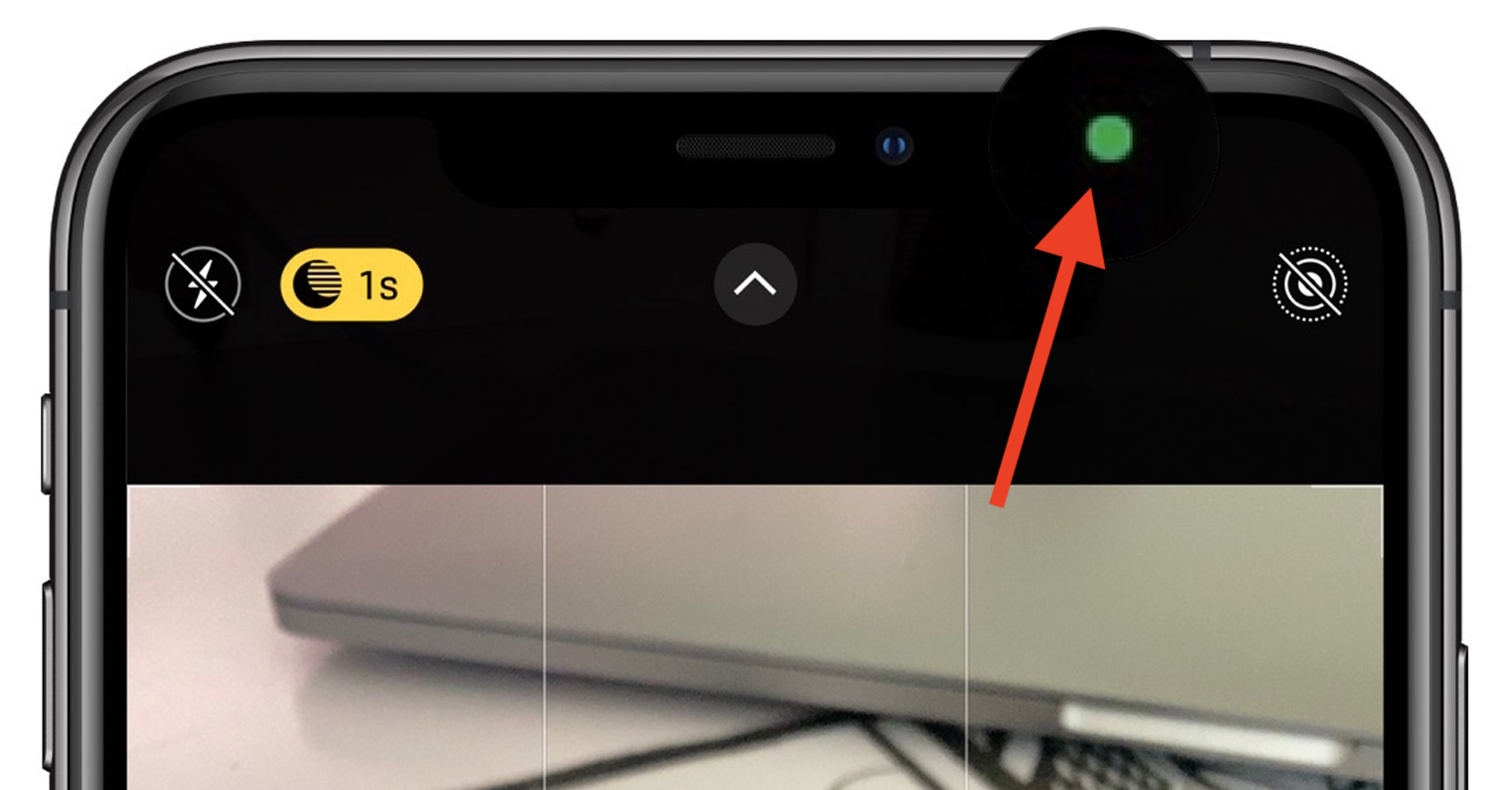
ວິທີການສ້າງການຕອບໂດຍກົງໃນ Messages ໃນ iPhone
ຖ້າທ່ານຕ້ອງການຕອບກັບຂໍ້ຄວາມຂອງຜູ້ໃດຜູ້ນຶ່ງໂດຍກົງພາຍໃນແອັບ Messages ເດີມ, ມັນບໍ່ສັບສົນ. ພຽງແຕ່ປະຕິບັດຕາມຂັ້ນຕອນນີ້:
- ທໍາອິດ, ແນ່ນອນ, ທ່ານຕ້ອງໄດ້ອັບເດດ iPhone ຫຼື iPad ຂອງທ່ານ iOS 14 ໃຜ iPad OS 14.
- ຖ້າທ່ານພົບເງື່ອນໄຂນີ້, ຫຼັງຈາກນັ້ນຍ້າຍໄປຄໍາຮ້ອງສະຫມັກພື້ນເມືອງ ຂ່າວ.
- ຫຼັງຈາກນັ້ນ, ຄລິກທີ່ນີ້ ການສົນທະນາ, ໃນທີ່ທ່ານຕ້ອງການທີ່ຈະສ້າງການຕອບສະຫນອງໂດຍກົງ.
- ຫຼັງຈາກນັ້ນຊອກຫາຢູ່ໃນການສົນທະນາ ຂໍ້ຄວາມ, ທີ່ທ່ານຕ້ອງການຕອບ, ແລະ ຖືນິ້ວມືຂອງເຈົ້າໃສ່ມັນ.
- ເມນູຈະປາກົດຢູ່ບ່ອນທີ່ທ່ານແຕະທີ່ທາງເລືອກທີ່ມີຊື່ ຕອບ.
- ຂໍ້ຄວາມອື່ນໆທັງໝົດຍົກເວັ້ນອັນທີ່ເຈົ້າກຳລັງຕອບກັບຕອນນີ້ຈະຖືກມົວ.
- Do ຊ່ອງຂໍ້ຄວາມ ພຽງແຕ່ຂຽນ ຄໍາຕອບໂດຍກົງ ແລະຫຼັງຈາກນັ້ນຂອງນາງ ສົ່ງຄລາສສິກ.
ດັ່ງທີ່ໄດ້ກ່າວມາຂ້າງເທິງ, ທ່ານສາມາດສົ່ງຂໍ້ຄວາມໂດຍກົງກັບຂໍ້ຄວາມພາຍໃນແອັບພລິເຄຊັນ Messages ໄດ້ຢ່າງງ່າຍດາຍ. ຫນ້າທີ່ນີ້ແມ່ນເປັນປະໂຫຍດໂດຍສະເພາະຖ້າຫາກວ່າທ່ານກໍາລັງຈັດການກັບສິ່ງຫຼາຍຢ່າງໃນເວລາດຽວກັນກັບອີກຝ່າຍແລະຕ້ອງການທີ່ຈະຮັກສາຄວາມເປັນລະບຽບຮຽບຮ້ອຍໃນການສົນທະນາ. ຕົວຢ່າງ, ຖ້າຝ່າຍອື່ນຖາມເຈົ້າບາງຄໍາຖາມ, ມັນອາດຈະບໍ່ຊັດເຈນວ່າຄໍາຖາມໃດທີ່ທ່ານກໍາລັງຕອບຢູ່ໃນຂອບຂອງຄໍາຕອບຄລາສສິກ. ການແລກປ່ຽນຄໍາຕອບ, ເຖິງແມ່ນວ່າພຽງແຕ່ຄໍາສັບຕ່າງໆ ຮູທະວານ a ne, ສາມາດເສຍຊີວິດໃນບາງກໍລະນີ. ສະນັ້ນແນ່ນອນຢ່າຢ້ານທີ່ຈະໃຊ້ຄໍາຕອບໂດຍກົງເທົ່າທີ່ເປັນໄປໄດ້.
 ບິນທົ່ວໂລກກັບ Apple
ບິນທົ່ວໂລກກັບ Apple 



ແມ່ນແລ້ວ, ຂ້ອຍຈະໃຊ້ຄໍາຕອບແລະຫຼັງຈາກນັ້ນຂ້ອຍເບິ່ງຄືວ່າເປັນຄວາມຊັກຊ້າໃນ Mac ເພາະວ່າຜູ້ຮັບຈະບໍ່ເຂົ້າໃຈສະພາບການ ... ຂ້ອຍບໍ່ເຂົ້າໃຈວ່າເປັນຫຍັງພວກເຂົາບໍ່ໂພດມັນຢູ່ທົ່ວທຸກແຫ່ງ.
ຄໍາຕອບໂດຍກົງຍັງມີຢູ່ໃນ Mac, ໂດຍສະເພາະໃນ macOS 11 Big Sur.
ຂ້ອຍບໍ່ຮູ້ວ່າ Big Sur ແມ່ນ GA ແລ້ວ…